 Avots: Harish Jonnalagadda / Android Central
Avots: Harish Jonnalagadda / Android Central
Pēdējo piecu gadu laikā Google fotoattēli ir kļuvuši par de facto risinājumu fotoattēlu un videoklipu dublēšanai Android ierīcēs. Tas bija iepriekš instalēts visos Android tālruņos un piedāvāja neierobežotu fotoattēlu un video augšupielādi augstā kvalitātē. Kamēr Google optimizēja attēlus, lai samazinātu faila lielumu, kvalitātes ziņā no sākotnējām fotogrāfijām nebija manāmas atšķirības.
Bet, tā kā fotoattēli vairs nepiedāvā neierobežotu fotoattēlu augšupielādi, ir atjaunojusies interese meklēt citas iespējas. Mēs esam noapaļojuši labākās Google fotoattēlu alternatīvas, un, lai gan ir pieejams daudz tiešsaistes pakalpojumu, es izvēlējos pašu mitinātu iespēju.
Es jau runāju par to, kā NAS ir labākā bezsaistes Google fotoattēlu alternatīva jo tas nemanāmi dublē jūsu fotoattēlus un videoklipus un nodrošina pilnīgu jūsu datu kontroli. Protams, lai izmantotu Synology Photos, jums būs nepieciešams tīklam pievienots krātuves korpuss, tāpēc nospiediet labākā mājas NAS apkopojiet, ja meklējat ieteikumus.
VPN piedāvājumi: mūža licence par 16 USD, ikmēneša plāni par 1 USD un vairāk
Sinoloģija ir noklusējuma izvēle, ja meklējat alternatīvu pakalpojumam Google fotoattēli. Šajā rokasgrāmatā tiks uzsvērts, kā pārsūtīt savus fotoattēlus un videoklipus no pakalpojuma Google fotoattēli uz Synology Photos. Synology bija trīs dažādi fotoattēlu un videoklipu pārvaldības pakalpojumi, taču, ieviešot jaunāko OS - DSM 7.0 - tas apvienoja visus savus piedāvājumus vienā risinājumā ar nosaukumu Synology Photos.
Pakalpojums ir ļoti līdzīgs Google fotoattēliem, jo tas automātiski identificē fotoattēlos esošās personas, ļauj pārvaldīt albumus un ļauj ērti koplietot fotoattēlu bibliotēkas ar ģimenes locekļiem. Tātad, apskatīsim, kā pārvietot savus fotoattēlus un videoklipus uz NAS.
Kā izņemt savus fotoattēlus no pakalpojuma Google fotoattēli
Lai noņemtu savus fotoattēlus un videoklipus no pakalpojuma Google fotoattēli, jums jāizmanto pakalpojums Google līdzņemšana. Par laimi, tas ir tikpat vienkārši, kā tas izpaužas:
- Virzieties uz photos.google.com.
- Izvēlieties Zobrata ikona virsotnē.
-
Ritiniet uz leju līdz lapas apakšai, izvēlieties Eksportējiet savus datus, un izvēlieties Dublēšana.
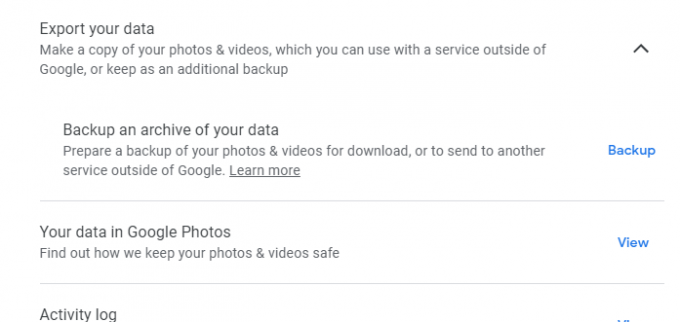 Avots: Android Central
Avots: Android Central -
Tas tiks palaists Google līdzņemšana. Labākais veids, kā izmantot Takeout, ir lejupielādēt visus gada fotoattēlus un videoklipus vienlaikus. Google automātiski sakārto fotoattēlus un videoklipus albumos pēc gada, lai jūs varētu izvēlēties atsevišķus albumus un vienā reizē lejupielādēt visus saistītos datus par šo gadu. Izvēlieties gads un nospiediet Labi, lai turpinātu.
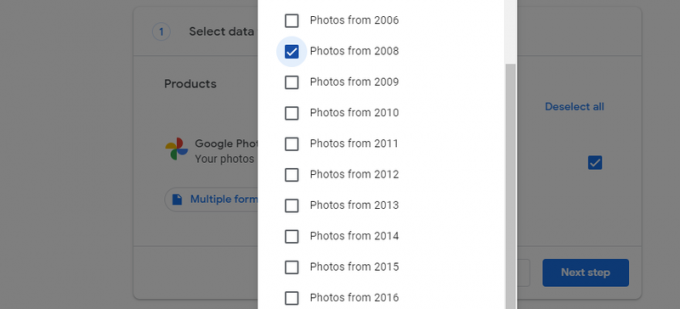 Avots: Android Central
Avots: Android Central -
Izņemšanas lapā nospiediet Nākamais solis.
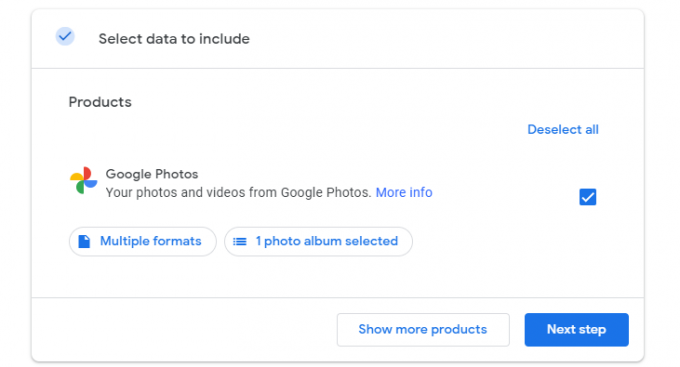 Avots: Android Central
Avots: Android Central - Šeit jūs varat izvēlēties, kā lejupielādēt datus. Nosūtiet lejupielādes saiti pa e -pastu pēc noklusējuma ir atlasīts, un tas ir labākais veids, kā lejupielādēt savus datus. Ja jūsu fotoattēlu un videoklipu lielums attiecīgajā gadā ir lielāks par 2 GB, Google sadalīs datus vairākos .zip failos.
-
Sist Izveidot eksportu lai sāktu lejupielādi. Kad arhīvs būs izveidots, e -pastā saņemsiet lejupielādes saiti.
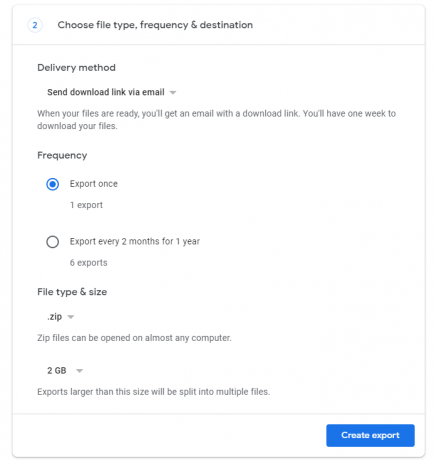 Avots: Android Central
Avots: Android Central
Tikmēr jūs varat darīt to pašu ar citu gadu albumiem, ievērojot to pašu plūsmu, kas aprakstīta iepriekš. Pamatojoties uz to, cik fotoattēlu un videoklipu jums ir pakalpojumā Google fotoattēli, var paiet vairākas stundas, līdz lejupielādes saites ir gatavas, un tikpat ilgs laiks, lai lejupielādētu visu arhīvu.
Kad arhīvs būs gatavs, jūs saņemsiet e -pasta ziņojumu ar tēmas rindiņu “Jūsu Google dati ir gatavi lejupielādei” un varat izvēlēties Lejupielādējiet savus failus saiti e -pasta ziņojumā, lai sāktu lejupielādi no Google izņemšanas.
Kā sakārtot savas fotogrāfijas
Kad arhīvi ir lejupielādēti datorā, jums būs jāsakārto fotoattēli. Google fotoattēli automātiski pievieno JSON failus katram fotoattēlam, un šis fails satur metadatus. Tātad, kad būsit izpakojis arhīvus, jūs atradīsit visus savus fotoattēlus un atbilstošo JSON failu katram attēlam.
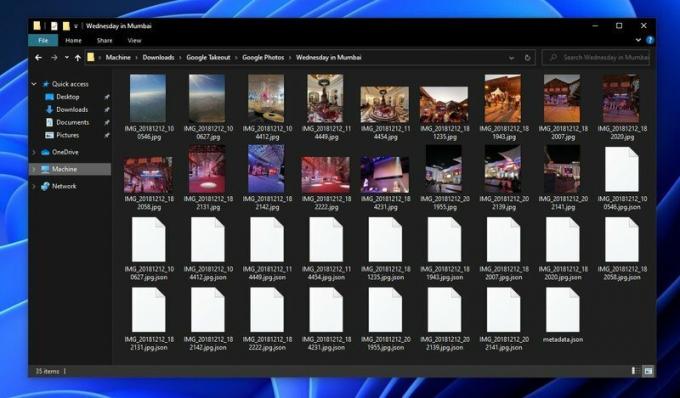 Avots: Android Central
Avots: Android Central
Tā kā fotoattēliem ir savi metadati, pārsūtot uz Synology Photos, jums nav nepieciešams JSON fails. Tātad, pirms sākat augšupielādi savā NAS, šie faili ir jāizdzēš no arhīva. Lai to izdarītu sistēmā Windows, ar peles labo pogu noklikšķiniet uz mapes un izvēlieties Kārtot pēc veidaun izdzēsiet visus JSON failus vienā piegājienā.
Jums vajadzētu būt iespējai darīt to pašu arī MacOS. Kad faili ir izdzēsti, pirms pārsūtīšanas sākšanas izveidojiet mapju hierarhiju; Es izvēlējos Google Takeout kā galveno mapi, un atsevišķi gadi tika klasificēti kā apakšmapes.
Kā importēt savus fotoattēlus Synology Photos
Pirms failu pārsūtīšanas uz NAS, jums būs jāveic dažas darbības. Vispirms pārliecinieties, vai jūsu NAS darbojas DSM 7.0. Ja neesat pārliecināts, varat izlasīt šo rokasgrāmatu piemērotus NAS modeļus un instalējiet DSM 7.0.
Kad esat pārslēdzies uz DSM 7.0, dodieties uz Package Center un instalējiet Synology Photos. Pēc instalēšanas varat sākt failu pārsūtīšanu uz NAS. Pēc noklusējuma fotoattēli saglabā failus mājas mapē, tāpēc šeit vajadzētu augšupielādēt savus Google fotoattēlu datus. Es ievietoju failus Sākums / Fotogrāfijas / Bibliotēka. Failu stacijā varēsit redzēt mapju struktūru:
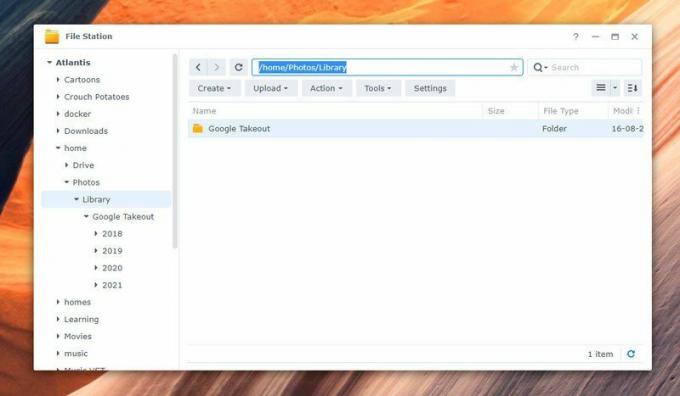 Avots: Android Central
Avots: Android Central
Ir vairākas iespējas, kā augšupielādēt savus Google fotoattēlu datus NAS. Labākais veids, kā to izdarīt, ir tīkla diska opcijas izmantošana; palaišana Palaist trāpot uz Windows taustiņš un R. vienlaicīgi ievadiet NAS IP un piesakieties ar saviem akreditācijas datiem. Piemēram, ja jūsu NAS IP ir 192.168.1.100, jums būs jāievada \\192.168.1.100 un piesakieties ar sava administratora konta akreditācijas datiem.
Kad esat pieteicies, jums vajadzētu būt iespējai piekļūt NAS mapēm no Windows Explorer. Pēc tam nokopējiet mapi Google līdzņemšana, kurā ir visi jūsu fotoattēli un videoklipi, dodieties uz sākums / Fotogrāfijas / Bibliotēkaun ielīmējiet mapi šeit. Pamatojoties uz jūsu fotoattēlu bibliotēkas lielumu, var paiet dažas stundas, līdz dati tiek pārsūtīti uz NAS.
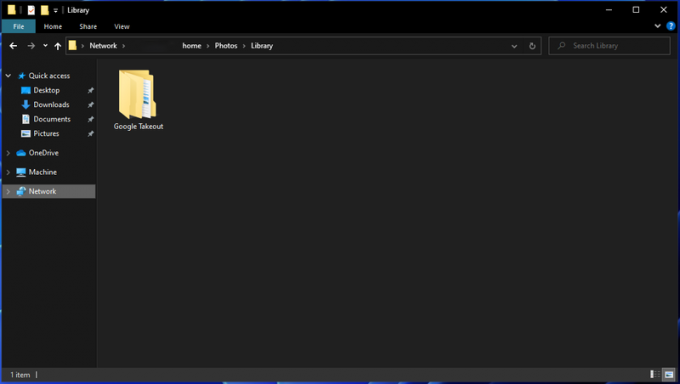 Avots: Android Central
Avots: Android Central
Kad fotoattēli ir NAS, jums vajadzētu būt iespējai tos skatīt Synology Photos. DSM 7.0 dodieties uz galveno izvēlni un atlasiet Synology Photos; tiks palaists pakalpojums Fotoattēli, jūsu fotoattēli sakārtoti pēc datuma. Saskarne ir ļoti līdzīga Google fotoattēliem:
 Avots: Android Central
Avots: Android Central
Synology Photos ir lieliska alternatīva Google fotoattēliem
Google fotoattēlos ir vairāk nekā desmit gadu vērtu fotoattēlu un videoklipu. Lai gan sākotnēji es dublēju datus sākotnējā kvalitātē, pirms četriem gadiem pārgāju uz augstas kvalitātes līmeni. Tā vietā, lai izmantotu Google fotoattēlus, es augšupielādēju pilnas izšķirtspējas fotoattēlus un videoklipus Synology fotoattēlu stacijā. Tādā veidā man bija ērti piekļūt vecākiem datiem tieši no Google fotoattēliem, un pilnas izšķirtspējas faili tika lokāli saglabāti NAS.
Izmantojot Synology Photos, mēs beidzot iegūstam vienotu fotoattēlu un video pārvaldības pakalpojumu, kas darbojas tikpat labi kā Google fotoattēli. Un, ja vēlaties pāriet no pakalpojuma Google fotoattēli un meklējat alternatīvu, apsveriet iespēju iegūt NAS un iestatīt Synology Photos.
Ideāls NAS mājām

Synology DiskStation DS220+
Aizsargājiet savus datus
DiskStation DS220+ padara jūsu fotoattēlu un videoklipu uzglabāšanu vietējā līmenī ārkārtīgi ērtu. Synology Photos ir daudz līdzību ar Google fotoattēliem, tostarp iespēja automātiski izveidot albumus, izmantojot sejas atpazīšanu. Tad tur ir tas, ka jūs varat izmantot NAS daudz vairāk: tas ir lieliski kā Plex multivides serveris var viegli dublēt visu savienoto ierīču datus un pat vadīt jūsu vietni vai mitināt savu pastu serveris.
- 295 ASV dolāri Amazon
- 300 USD Newegg
- 300 USD pie B&H Photo
Mēs varam nopelnīt komisiju par pirkumiem, izmantojot mūsu saites. Uzzināt vairāk.

Android lietotņu komplekti galalietotājam nav slikti, taču Google var iegūt vēl lielāku kontroli pār lietotņu izplatīšanu.

Ja var ticēt jaunai noplūdei, Google Pixel 5a 5G tiks atklāts šo otrdien. Noplūde arī liek domāt, ka tālrunim būs liela 4680 mAh baterija.

Google kalendāru ir vienkārši lietot, taču to ir grūti apgūt bez ceļveža. Mēs gadiem ilgi esam sekojuši visiem Google papildinājumiem un uzlabojumiem kalendārā, un mēs zinām, kā maksimāli izmantot Android lietotni vai pārlūkprogrammas lietotni. Šeit ir mūsu iecienītākie veidi, kā uzlabot kalendāru, sākot no paplašinājumiem un beidzot ar īsinājumtaustiņiem.

Viens no galvenajiem apsvērumiem, pērkot cieto disku NAS, ir ilgtermiņa uzticamība. Diski NAS korpusā darbojas visu diennakti, un tādēļ tiem ir jānodrošina tāds pats veiktspējas līmenis pēc vairākiem mēnešiem un gadiem. Šie ir labākie ilgstošie cietie diski jūsu Synology NAS 2021.
